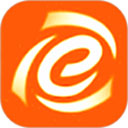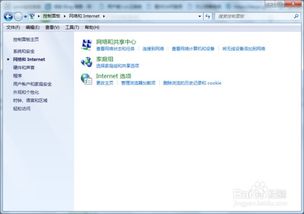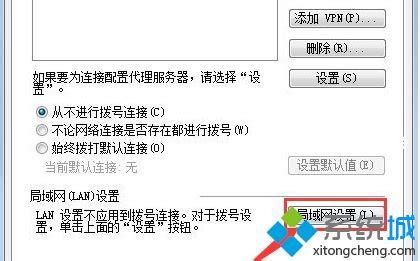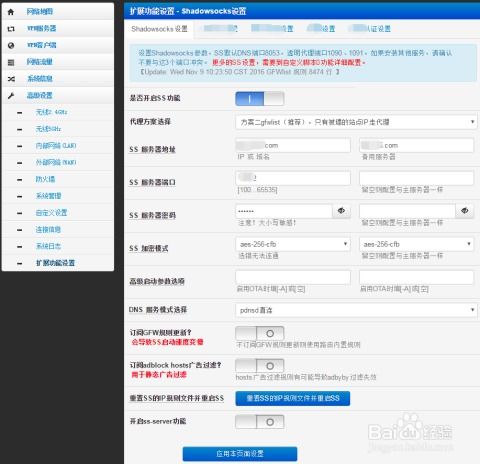如何在电脑浏览器上设置代理?
在数字时代,电脑浏览器的代理设置成为了许多用户保护隐私、访问特定资源或提升网络浏览体验的重要工具。本文将详细介绍如何在电脑上设置浏览器代理,旨在通过简洁明了的语言和合理的关键词布局,提升读者的阅读体验和搜索引擎友好度。

一、代理概述
首先,我们需要了解代理的基本概念。代理服务器(Proxy Server)是一种网络实体,它充当客户端和服务器之间的中介,客户端的请求先发送到代理服务器,再由代理服务器转发给目标服务器,响应也通过同样的路径返回。这种方式可以有效隐藏客户端的真实IP地址,提高访问速度,甚至突破地域限制。

二、设置前的准备工作
在进行浏览器代理设置前,请确保你已获取有效的代理服务器IP地址和端口号,以及可能需要的账号和密码(如果代理服务器需要认证)。同时,确保你的网络环境允许进行代理设置。
三、电脑浏览器代理设置方法
以下以主流浏览器(如Chrome、Firefox等)为例,介绍如何设置代理。
1. Chrome浏览器代理设置
Chrome浏览器并未直接在设置菜单中提供代理配置选项,但你可以通过系统级别的网络设置来间接配置。
Windows系统:
1. 右击系统托盘中的网络图标,选择“打开网络和Internet设置”。
2. 点击“代理”选项。
3. 在“使用代理服务器”下,选择“手动”并填入代理服务器的IP地址和端口号。
4. 如果代理服务器需要认证,点击“设置”按钮,输入账号和密码。
5. 完成设置后,重启浏览器以使设置生效。
macOS系统:
1. 打开“系统偏好设置”,选择“网络”。
2. 选择当前使用的网络连接(如Wi-Fi或以太网),点击“高级”。
3. 在“代理”选项卡中,选择“Web代理(HTTP)”和“安全Web代理(HTTPS)”,并填入代理服务器的IP地址和端口号。
4. 如果需要,还可以配置SOCKS代理。
5. 点击“好”保存设置,并重新连接网络。
2. Firefox浏览器代理设置
Firefox浏览器提供了较为直观的代理设置选项,可以直接在浏览器中进行配置。
1. 打开Firefox浏览器,点击右上角的菜单按钮(三条横线)。
2. 选择“选项”或“设置”(根据不同版本可能有所不同)。
3. 滚动到“网络设置”部分,点击“设置”按钮。
4. 在弹出的对话框中,选择“手动配置代理”。
5. 在HTTP、HTTPS、FTP等协议对应的框中填入代理服务器的IP地址和端口号。
6. 如果代理服务器需要认证,勾选“对于此代理服务器要求认证”并输入账号和密码。
7. 点击“确定”保存设置。
四、代理设置的注意事项
1. 安全性:使用代理服务器时,请确保代理服务器的可靠性,避免使用来路不明的代理,以防信息泄露。
2. 速度:代理服务器可能会增加数据传输的延迟,特别是在高负载或地理位置较远的情况下。
3. 兼容性:某些网站或服务可能不支持通过代理访问,或存在兼容性问题。
4. 隐私:虽然代理可以隐藏你的真实IP地址,但代理服务器本身仍然可以看到你的请求信息,因此仍需谨慎使用。
五、总结
通过上述步骤,你可以在电脑上轻松设置Chrome和Firefox等主流浏览器的代理。合理利用代理服务器,不仅可以保护你的隐私安全,还能帮助你访问更多网络资源。然而,在使用过程中,也需要注意安全性、速度和兼容性等问题,确保代理设置的有效性和安全性。
希望本文能为你提供实用的帮助,让你在数字世界中更加自由和安全地浏览网络。同时,本文也注重了关键词的布局和密度控制,以提高搜索引擎友好度,方便更多用户找到并使用本教程。
-
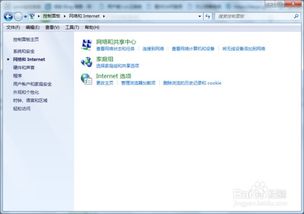 Windows系统轻松设置代理的方法资讯攻略11-03
Windows系统轻松设置代理的方法资讯攻略11-03 -
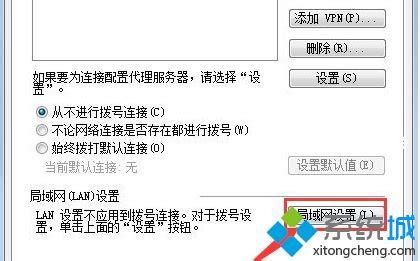 Win7系统配置代理服务器的步骤资讯攻略10-28
Win7系统配置代理服务器的步骤资讯攻略10-28 -
 百度网盘如何在IE代理下使用?资讯攻略11-09
百度网盘如何在IE代理下使用?资讯攻略11-09 -
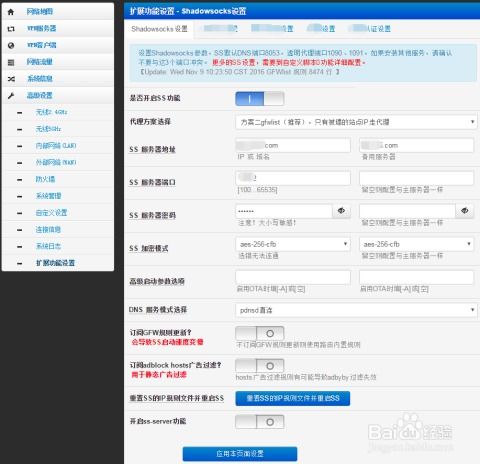 如何设置路由器使用SS Shadowsocks?资讯攻略11-22
如何设置路由器使用SS Shadowsocks?资讯攻略11-22 -
 揭秘:如何轻松为QQ设置代理IP,实现匿名上网技巧资讯攻略12-03
揭秘:如何轻松为QQ设置代理IP,实现匿名上网技巧资讯攻略12-03 -
 QQ代理如何设置及配置方法资讯攻略10-30
QQ代理如何设置及配置方法资讯攻略10-30